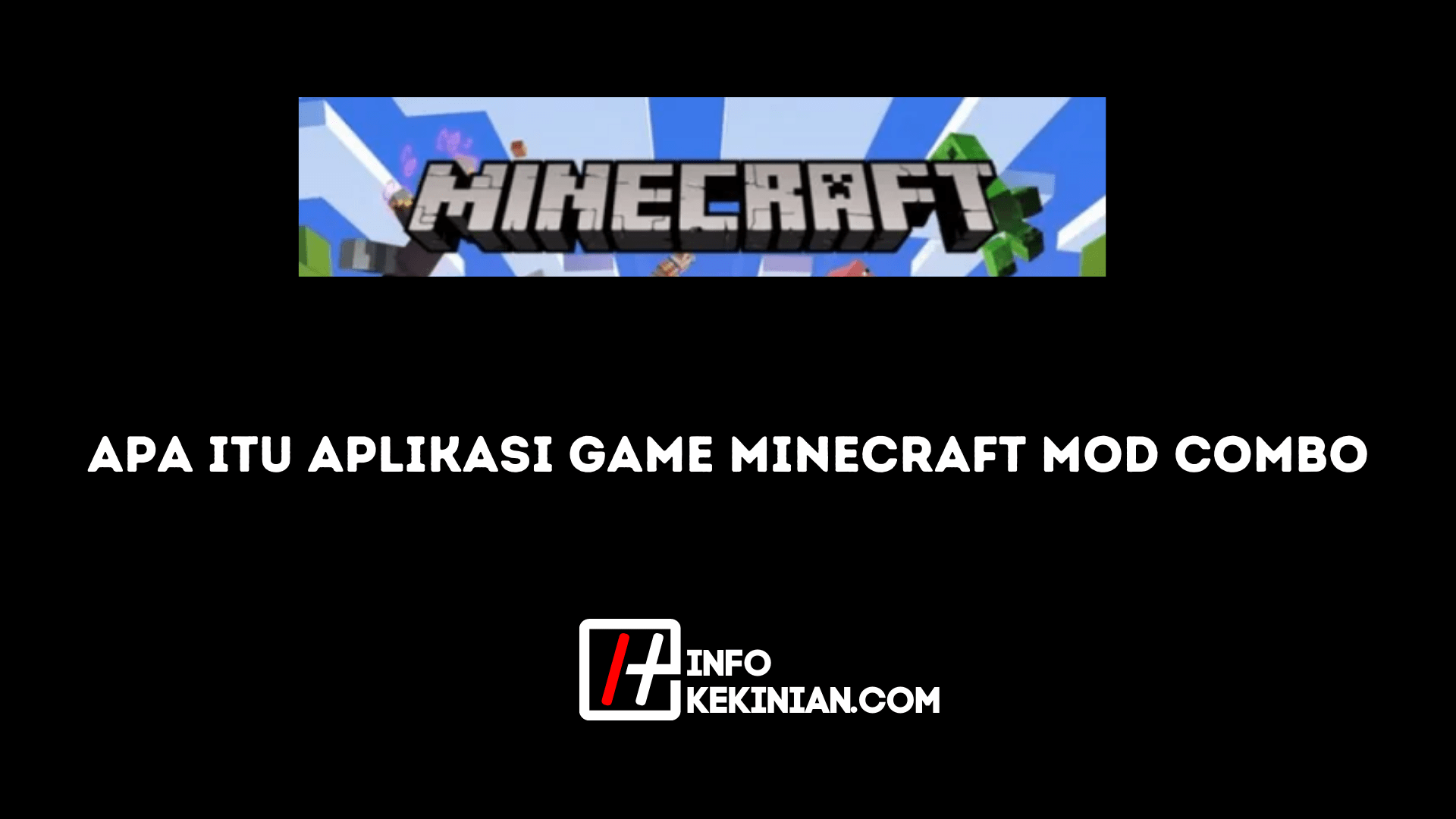InfoKekinian.com – Cara menutup aplikasi yang sedang berjalan di laptop kini mempunyai cara sederhana, Infokekinian akan memberikan beberapa penjelasan untuk menutup aplikasi yang sedang berjalan di laptop. Yuk simak penjelasannya di bawah ini!
Sebagai pengguna laptop tentunya kita pernah menjumpai laptop yang tiba-tiba hang. Kemunduran besar terhadap produktivitas, terutama saat bekerja di bawah tenggat waktu yang ketat.
Laptop yang tiba-tiba mati saat menjalankan aplikasi dapat terjadi pada laptop dengan sistem operasi apa pun. Lalu, apa yang mungkin menyebabkan laptop crash dan tidak merespons?

Faktor Laptop Menjadi Hang atau Lag
Berikut daftar penyebab aplikasi laptop menjadi hang atau sering crash bila digunakan
1. Terlalu Banyak Aplikasi yang dimuat di Laptop
Alasan utama laptop tiba-tiba hang adalah terlalu banyak program yang dimuat di laptop kamu. Hal ini disebabkan karena aplikasi aplikasi menggunakan RAM.
Oleh karena itu, jika beberapa program dimuat di laptop kamu tetapi tidak didukung oleh kapasitas RAM yang cukup, tentu kinerja laptop kamu akan terasa berat.
Akhirnya, tidak ada respon dari laptop kamu. Nah, sekarang coba periksa apakah di laptop kamu banyak program yang diinstal. Jika demikian, kemungkinan laptop kamu hang mungkin disebabkan oleh hal ini.
2. Jumlah Aplikasi Awal Berlebihan
Ini ada hubungannya dengan berapa banyak program yang kamu jalankan di laptop kamu. Karena semakin banyak aplikasi yang kamu muat, semakin banyak program yang akan berjalan segera setelah kamu menyalakan laptop.
Karena itu, lebih bijaksanalah dalam memilih aplikasi apa pun untuk diinstal di laptop kamu. kamu juga dapat menghapus program yang menurut kamu tidak terlalu penting.
3. Kekurangan memori
Alasan lain komputer macet atau ‘lemot’ adalah kurangnya kapasitas RAM yang diberikan oleh laptop. Nah, untuk itu, coba cek kapasitas RAM di laptop kamu. kamu dapat meningkatkan kapasitas memori yang terpasang jika dirasa kurang memadai.
4. Masalah pada Penyimpanan Harddisk
Hardisk merupakan salah satu komponen penting dari sebuah laptop. Jika komponen ini tidak dirawat dengan benar, mungkin akan timbul masalah.
Kesulitan laptop hang yang disebabkan oleh harddisk yang bermasalah bisa saja timbul karena harddisk kekurangan kapasitas penyimpanan dan harddisk mengalami gangguan/fault sector.
Untuk mengatasi kesulitan pada hard disk, salah satunya dapat dilakukan dengan meningkatkan kapasitas hard disk dengan mengganti atau menambah hard disk.
5. Masalah Overheating Hardware
Kartu VGA, hard drive, atau CPU yang terlalu panas adalah contoh perangkat keras yang dapat menjadi terlalu panas setiap saat. Hal ini akan menyebabkan kinerja laptop menurun dan akhirnya membuat laptop hang dan tidak bereaksi.
Sekarang, setelah mengetahui item apa yang menyebabkan laptop tiba-tiba hang, kita juga perlu mengetahui cara mengatasi masalah tersebut.
Sebenarnya ada banyak cara yang bisa dilakukan untuk mengatasi masalah laptop yang tiba-tiba hang, salah satunya dengan menghentikan paksa aplikasi yang sedang berjalan.
Dalam empat metode berbeda, kamu dapat menghentikan aplikasi yang sedang beroperasi. Untuk segera memulai, ikuti prosedur yang tercantum di bawah ini.
Cara Menutup Aplikasi yang Sedang Berjalan di Laptop
Berikut ini adalah daftar cara – cara untuk menutup aplikasi yang sedang berjalan di laptop
1. Cara Menutup Aplikasi Melalui Pengelola Tugas
Cara pertama yang bisa kamu lakukan untuk menghentikan aplikasi yang sedang berjalan di laptop adalah dengan menggunakan Task Manager. Banyak pengguna laptop Windows sering menggunakan teknik ini.
Task Manager adalah aplikasi Windows default. Aplikasi ini digunakan untuk mengawasi berbagai program yang sedang dijalankan. Pengelola Tugas mungkin masih dianggap sebagai metode yang agak halus untuk menghentikan program yang sedang berjalan.
Untuk berhenti menjalankan aplikasi menggunakan Task Manager, langkah pertama kamu harus meluncurkan Task Manager dengan menekan tombol Ctr + Alt + Del pada keyboard secara bersamaan. Selain itu, kamu juga dapat meluncurkan Task Manager dengan mengklik kanan pada Taskbar.
2 . Cara Menutup Aplikasi Melalui Command Prompt
Selain melalui Task Manager, kamu juga dapat menghentikan aplikasi yang sedang berjalan melalui Command Prompt. Seperti Task Manager, Command Prompt juga merupakan salah satu aplikasi bawaan Windows.
Dengan begitu, kamu tidak perlu menginstal Command Prompt terlebih dahulu untuk menggunakannya. Aplikasi ini berfungsi untuk menulis berbagai baris perintah untuk menjalankan sesuatu.
Melalui aplikasi ini, kamu dapat menghapus, menjelajahi, mengubah struktur file dan tentunya masih banyak lagi. Memang jika kita perhatikan, cara kedua atau melalui Command Prompt ini bisa dikatakan cara dengan kategori yang cukup memaksa.
Melalui Command Prompt ini, kamu dapat menghentikan aplikasi yang sedang berjalan dengan terlebih dahulu membuka aplikasi Command Prompt. Command Prompt ini dapat diakses dengan menekan tombol Windows + R.
Setelah itu akan muncul jendela Run, lalu ketik cmd (seperti gambar di atas). Kemudian akan muncul aplikasi Command Prompt. Pada aplikasi Command Prompt, ketik tasklist untuk mengetahui berbagai program yang sedang berjalan di laptop kamu .
Untuk menghentikan aplikasi yang sedang berjalan, kamu dapat menggunakan perintah taskkill /im [nama program]. Misalnya kamu ingin menghentikan aplikasi paint, kamu bisa menulis perintah di Command Prompt yaitu taskkill /im mspaint.exe seperti terlihat pada gambar berikut. Kemudian klik Masuk.
3. Cara Menutup Aplikasi Melalui Windows PowerShell
Windows PowerShell juga dapat digunakan untuk menghentikan aplikasi yang sedang berjalan di laptop Oleh karena itu, pendekatan ini dapat dianggap sebagai pilihan kedua, meskipun lebih kuat.
Selain masuk ke Command Prompt, untuk mengakses Windows PowerShell juga dilakukan dengan membuka jendela Run terlebih dahulu dengan mengetikkan tombol Windows + R.
Ketik powershell ke dalam kotak Run dan tekan Enter atau OK untuk melanjutkan. Jendela Windows PowerShell akan terbuka setelah itu. Untuk melihat program apa yang sedang dijalankan, gunakan perintah get-process. Setelah kamu selesai melakukannya, tekan Enter.
Menggunakan perintah kill –processname [nama aplikasi], kamu dapat menghentikan program yang sedang beroperasi. Misalnya kamu ingin menghentikan aplikasi Google Chrome, maka perintahnya adalah kill –processname chrome. Setelah kamu selesai, tekan tombol Enter.
Selain menggunakan petunjuk ini, kamu juga dapat menghentikan menjalankan aplikasi melalui Windows PowerShell dengan perintah stop-process [nama-program]. Kemudian tekan tombol Enter. Setelah itu, software atau aplikasi akan berhenti secara otomatis.
4. Cara Menutup Aplikasi Menggunakan Perintah Keyboard
Menghentikan program yang sedang berjalan dapat dilakukan dengan menggunakan pintasan keyboard selain menggunakan Pengelola Tugas, Prompt Perintah, atau Windows PowerShell. Untuk menyiasatinya, tahan ALT dan F4 secara bersamaan.
Setelah itu, aplikasi yang kamu operasikan akan berhenti secara otomatis. Pendekatan ini sangat membantu untuk menghentikan permainan yang sedang berjalan, terutama saat bermain game dan tiba-tiba terjadi kesalahan.
Jadi, begitulah empat cara berbeda untuk menghentikan aplikasi yang beroperasi di laptop kamu. Strategi ini cukup mudah untuk dijalankan dan dapat kamu gunakan untuk mengatasi program yang tiba-tiba tidak membalas atau hang.
Jika laptop kamu tiba-tiba membeku atau menjadi tidak responsif, coba salah satu dari empat cara yang tercantum di atas untuk melihat apakah itu membantu.
Kesimpulan
Nah itulah beberapa cara menutup aplikasi yang berjalan di laptop dan faktor yang menyebabkan laptop menjadi hang, sobat kekinian bisa mencontoh cara diatas untuk menutup aplikasi laptop. Semoa bermanfaat ya!
 InfoKekinian.Com Portal Informasi Teknologi Kekinian
InfoKekinian.Com Portal Informasi Teknologi Kekinian